זה איך להתגבר על אי מגיב על תוכניות ב- Windows ללא מנהל המשימות
בזמנים מסוימים, המחשבים הניידים שלנו חוו תוכנית לא מגיבה, במיוחד כאשר אנו פותחים מספר יישומיםבאותו זמן. זה בהחלט גורם לנו לחוש עצבנות מכיוון שהעבודה מופרעת, שלא לדבר על זמן ההמתנה להגיב בחזרה הוא ארוך מאוד כך שמשתמשים רבים סוגרים את התוכנית מייד.
כתוצאה מכך העבודה הקודמת אבדה. חלק מהמשתמשים גם עוברים ישירות מנהל המשימות (Ctrl + Alt + Del) כדי לכבות את התוכנית בכוח. מנהל המשימות הוא יישום של Microsoft Windows המאפשר לבצע או להפסיק יישום.
תוכנית Taskkill ב- Windows היא דרך לכבות תוכניות מבלי לגעת במנהל המשימות. כדי לכבות תוכניות מסוימות, באפשרותך להקליד את הפקודה taskkill בשורת הפקודה (cmd).
זה בהחלט לא יעילאנשים שלא מכירים CMD. עם זאת, ישנן דרכים אחרות המייעלות אותה באמצעות קיצורי דרך מסוימים, בואו, ראה את ההסבר כיצד ניתן להתגבר על התוכנית שלא מגיבה ב- Windows ללא מנהל המשימות הבא.
כיצד להתגבר על התוכנית שלא מגיבה ב- Windows ללא מנהל המשימות
הנה כיצד להתגבר על התוכנית שלא מגיבה ב- Windows דרך קיצור דרך.
1. בדף שולחן העבודה שלך, לחץ באמצעות לחצן העכבר הימני על מקום כלשהו ובחר בתפריט חדש -> קיצור דרך ליצור קיצור דרך חדש.

הקלד את הפקודה למטה ולחץ על הבא.
taskkill.exe / f / fi "לא משיב סטטוס"
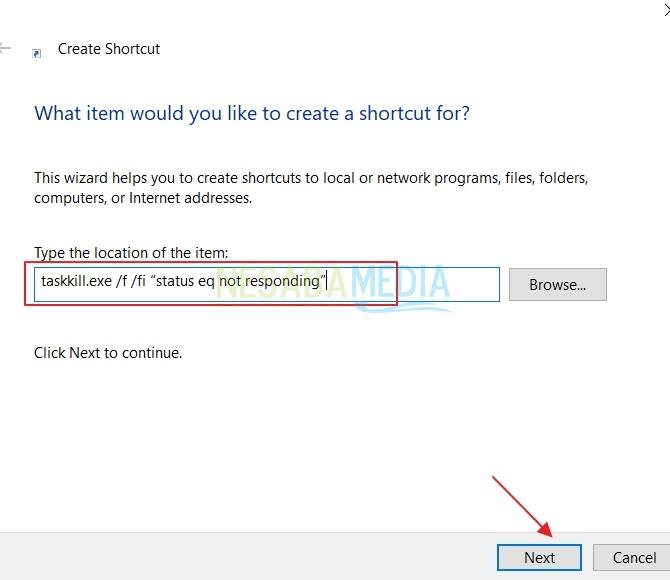
3. הבא, צור את שם קיצור הדרך. לחץ על לסיים.

4. לאחר ביצוע קיצור הדרך Taskkill, לחץ באמצעות לחצן העכבר הימני על קיצור הדרך. בחר תפריט נכסים.

5. בסעיף מקש קיצור דרךלחץ על כל אות במקלדת. הפעם, אנו לוחצים על מקש D כך שקיצור הדרך האוטומטי שיוצא הוא Ctrl + Alt + D. ואז, בסעיף רוץבחר ממוזער. העניין הוא שתוכנית הקיצור ניתנת לביצוע אם החלונות במצב של חלונות ממוזער.
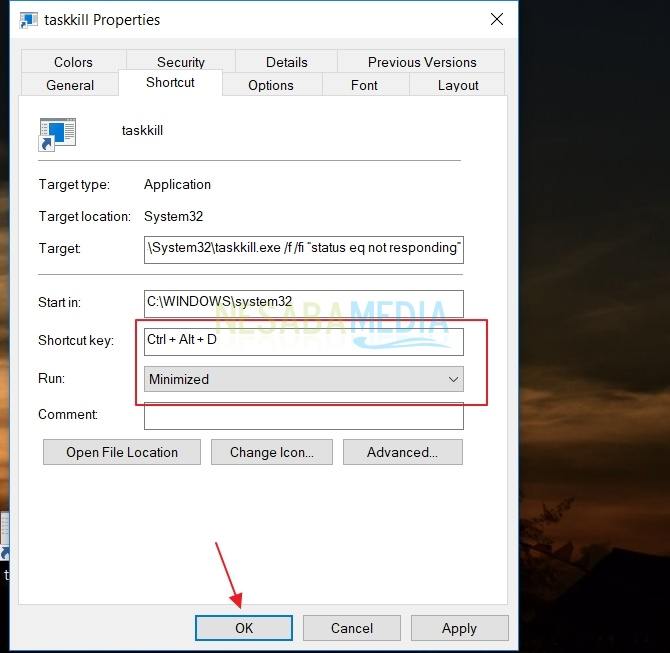
עכשיו אם אתם חווים תוכנית פתקיםבתגובה, פשוט לחץ על קיצור הדרך שנוצר כשיטה לעיל. קל מאוד, נכון? עכשיו אתה לא צריך לדאוג יותר אם אתה חווה לעיתים קרובות שהתכנית לא מגיבה. תודה ומקווה שההדרכה כיצד להתגבר על התוכנית שלא מגיבה ב- Windows ללא מנהל המשימות שלעיל מועיל.








